Indholdsfortegnelse
Malwarebytes Anti-Malware er et af de mest effektive programmer til bekæmpelse af malware i dag, og for nylig er det blevet opdateret til version 2.0. Den nye version har en ny brugergrænseflade, som gør produktet mere venligt og informativt for slutbrugerne. Desuden er " Hurtig scanning " er blevet omdøbt til " Trusselsundersøgelse " (anbefalet scanningstype).
- Relateret artikel (opdatering) : Sådan installerer og renser du din computer med Malwarebytes 3.0 GRATIS.
Malwarebytes Anti-Malware Free version kan opdage og fjerne malware som orme, trojanere, rootkits, rogues, spyware med blot et par klik. Hvis du derimod gerne vil være altid beskyttet, kan du købe Malwarebytes Anti-Malware Premium version (koster ca. 25$).
Malwarebytes Anti-Malware Premium er et fantastisk nyt værktøj, der proaktivt beskytter personlige pc'er mod avanceret kriminel software, som traditionelle antivirusprogrammer ikke kan opdage. Dette nye produkt har også opdateret teknologi til blokering af ondsindede URL-adresser og forbedret realtidsbeskyttelse mod uønskede programmer såsom aggressiv adware og værktøjsbjælker. Derudover har den nye brugergrænseflade og ultra-hurtig scanning af trusler sikrer, at produktet er nemt at bruge.
Sådan installerer og renser du din computer med Malwarebytes Anti-Malware v2.0 Free
Sådan installerer du Malwarebytes Anti-Malware v2.0 GRATIS (Setup)
1. Download Malwarebytes Anti-Malware Gratis .
2. Klik på " Start min gratis 14-prøveperiode " for at starte downloading.

3. Når downloadet er afsluttet, dobbeltklik på på " mbam-setup-2.0.0.0 " for at starte installationen af Malwarebytes Anti-Malware.

4. På installationsskærmene skal du vælge dit foretrukne sprog og derefter blot trykke på " Næste " knappen (selvfølgelig Accepter licensaftalen ) for at kunne installere produktet.
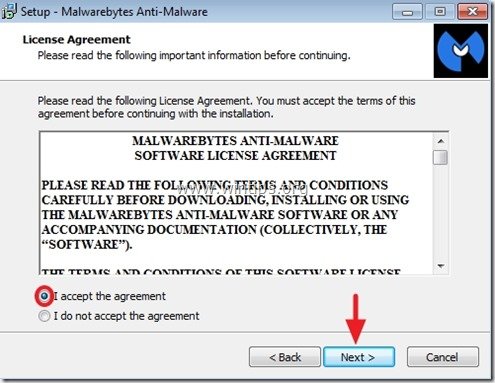
5. På det sidste installationsskærmbillede skal du fjerne markeringen af " Aktiver gratis prøveversion af Malwarebytes Anti-Malware Premium ", hvis du ikke ønsker at prøve premium-versionen, og tryk på " Færdig ”.

Sådan renser du din computer med Malwarebytes Anti-Malware v2.0 Free
1. Når Malwarebytes Anti-Malware starter, skal du trykke på " Opdater nu " for at opdatere databasen over malware.

2. Når opdateringsprocessen er afsluttet, skal du trykke på " Scan nu " for at starte scanningen af dit system for malware og uønskede programmer.

3. Vent nu, indtil Malwarebytes Anti-Malware er færdig med at scanne din computer for malware.

4, Når scanningen er afsluttet, skal du først trykke på " Karantæne Alle " for at fjerne alle trusler, og klik derefter på " Anvend handlinger ”.
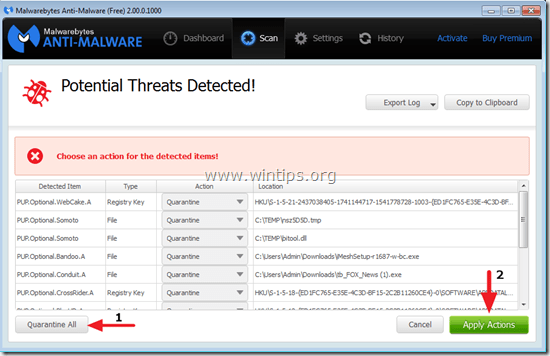
5. Vent, indtil Malwarebytes Anti-Malware fjerner alle infektioner fra dit system, og genstart derefter din computer (hvis programmet kræver det) for at fjerne alle aktive trusler fuldstændigt.

6. Efter genstart af systemet, køre Malwarebytes' Anti-Malware igen for at kontrollere, at der ikke er andre trusler tilbage i dit system.
Råd nr. 1: Altid opdatering Malwarebytes Anti-Malware's database, før du scanner din computer.
Råd nr. 2: For at sikre, at din computer er ren og sikker, udføre en fuld scanning af Malwarebytes' Anti-Malware i Windows " Sikker tilstand ".
Sådan starter du Windows op i fejlsikret tilstand:
Brugere af Windows 7, Vista og XP :
- Luk alle programmer og genstart din computer. Tryk på " F8 ", mens computeren starter op, før Windows-logoet vises. Når " Menu med avancerede indstillinger i Windows " vises på skærmen, skal du bruge tastaturets piletaster til at markere " Sikker tilstand ", og tryk derefter på " INDTAST ".
Windows 8- og 8.1-brugere:
- Tryk " Windows ”
 + " R " for at indlæse Kør dialogboks. Skriv " msconfig" og tryk på Indtast . Klik på Støvle og markerer " Sikker opstart ". Klik " OK " og genstart din computer.
+ " R " for at indlæse Kør dialogboks. Skriv " msconfig" og tryk på Indtast . Klik på Støvle og markerer " Sikker opstart ". Klik " OK " og genstart din computer.
Bemærk: For at starte Windows op i " Normal tilstand " igen, skal du fjerne markeringen af " Sikker opstart " ved hjælp af samme procedure.
Sådan udfører du Malwarebytes Anti-Malware fuld scanning.
1. Tryk på " Scan " fra den øverste menu.

2. Vælg " Tilpasset ", og klik derefter på " Scan nu " -knappen.

3. På " Brugerdefineret scanningskonfiguration ", skal du først kontrollere alle tilgængelige scanningsindstillinger i venstre rude, vælge den eller de diske, der skal scannes, i højre rude og til sidst trykke på " Start scanning " for at scanne hele dit system for malware.


Andy Davis
En systemadministrators blog om Windows





